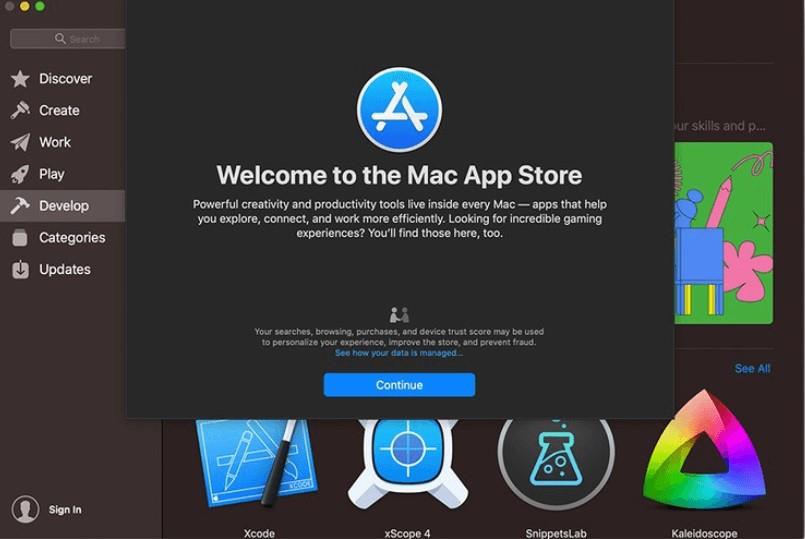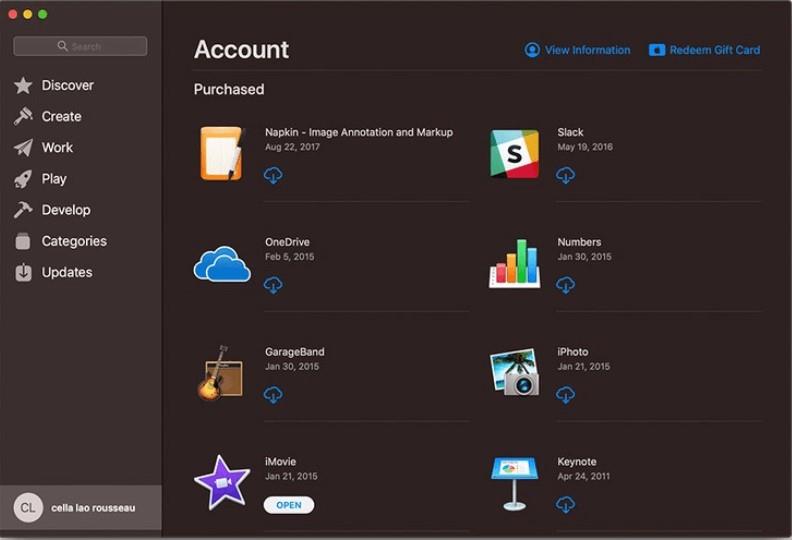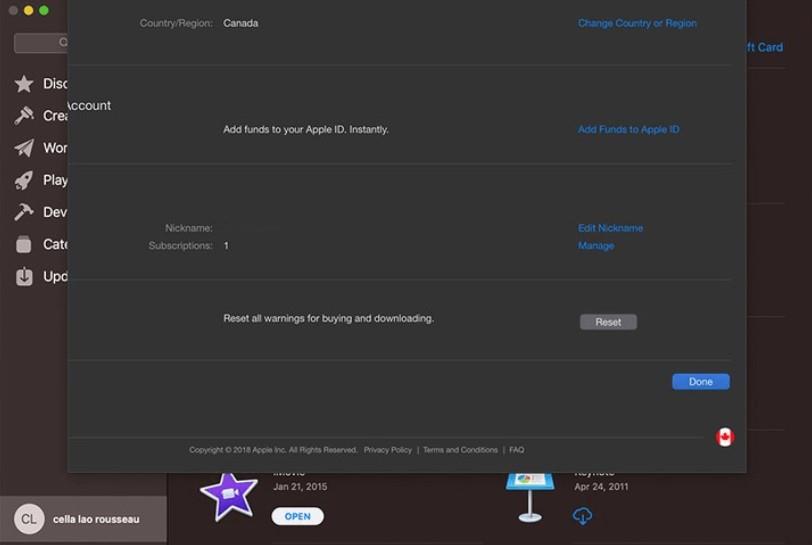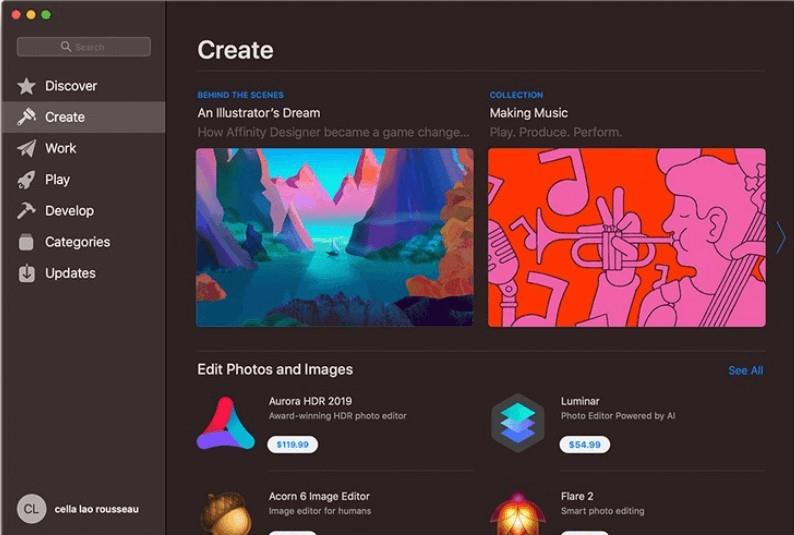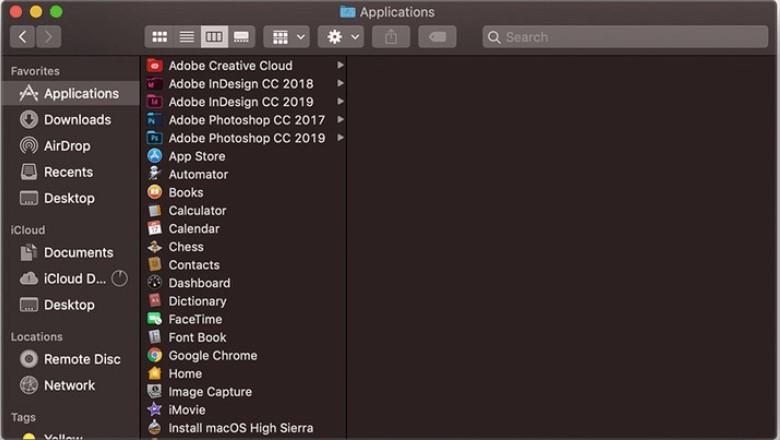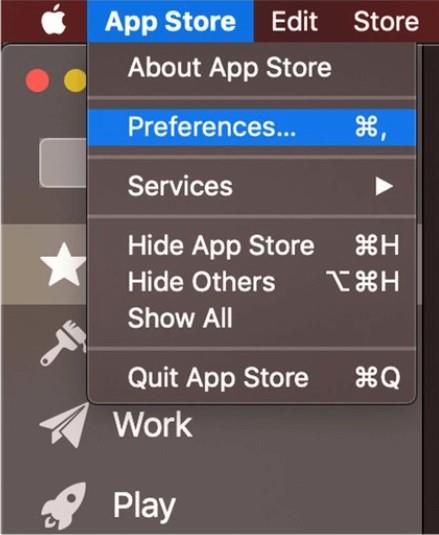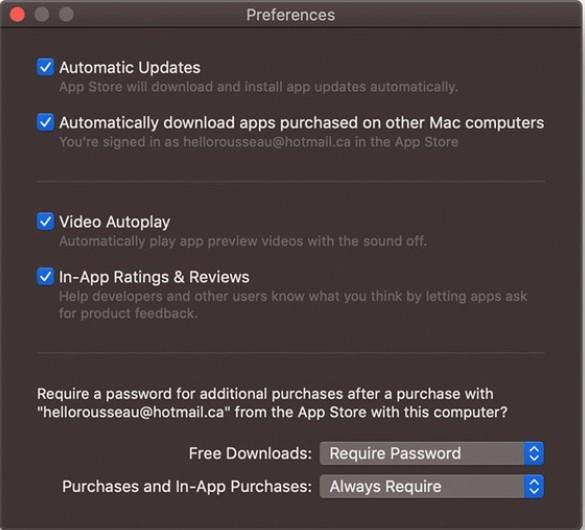Budući da su sigurnosne prijetnje drastično porasle, možete vidjeti ljude kako se kreću prema Mac uređajima s drugih platformi. Jedan od glavnih razloga za ovaj prekidač je ugrađena sigurnost i Appleov vatrozid, koji je neprobojan. Međutim, prelazak s jedne na drugu platformu može vas malo zbuniti zbog korisničkog sučelja i rada.
Glavni problem povezan s Mac-om su aplikacije koje morate koristiti i preuzeti iz Mac trgovine. Danas ćemo razgovarati o tome kako raditi s Mac App Storeom kako bismo vam pomogli da nadmašite novu tehnologiju.
Koraci za prijavu sa svojim Apple ID-om:
Prije nego što nastavite s postupkom preuzimanja, morate se prijaviti sa svojim Apple ID-om za preuzimanje željene aplikacije i igre. Slijedite korake za prijavu sa svojim Apple ID-om za Mac App Store.
Korak 1: Prvo morate otvoriti Mac App Store. App Storeu možete pristupiti putem Spotlighta ili Findera s kartice Aplikacije.
Korak 2: Pritisnite Prijava koja je dostupna u donjem lijevom dijelu zaslona.
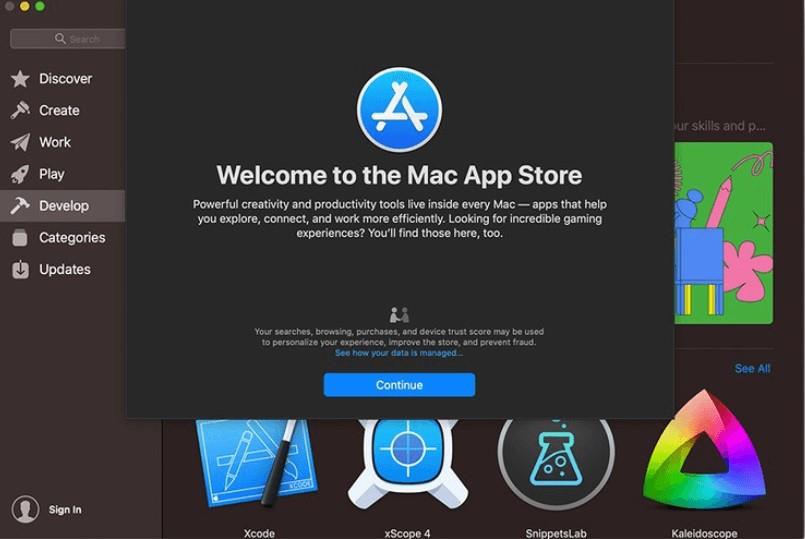
Korak 3: Upišite svoj Apple ID i lozinku.
Korak 4: Odaberite Prijava. Također možete pritisnuti tipku za povratak.
Izvor slike: iMore
Kako baciti pogled ili promijeniti svoj Apple ID račun?
Iznimno je važno provjeriti svoj način plaćanja i odabrana zemlja je točna kako biste maksimalno iskoristili Mac App Store. Slijedite korake kako biste saznali kako baciti pogled ili unijeti izmjene na svoj Apple ID račun:
Korak 1: Otvorite Mac App Store.
Korak 2: Sada morate kliknuti na svoje ime, nalazi se u lijevom kutu zaslona.
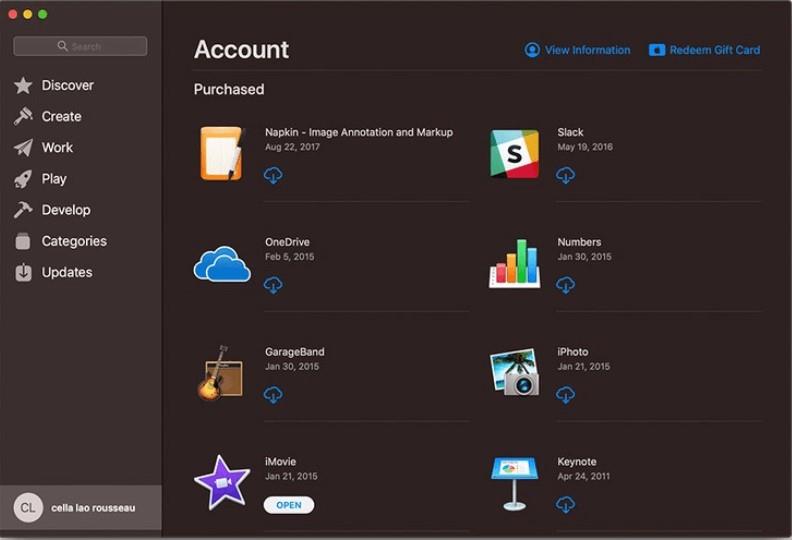
Izvor slike: iMore
Korak 3: Odaberite Prikaži informacije u gornjem desnom kutu zaslona. Također možete promijeniti adresu za naplatu, ime, zemlju, broj kreditne kartice i još mnogo toga.
Korak 4: Nakon što završite s uređivanjem informacija, možete dodirnuti plavi gumb Gotovo da biste spremili promjene.
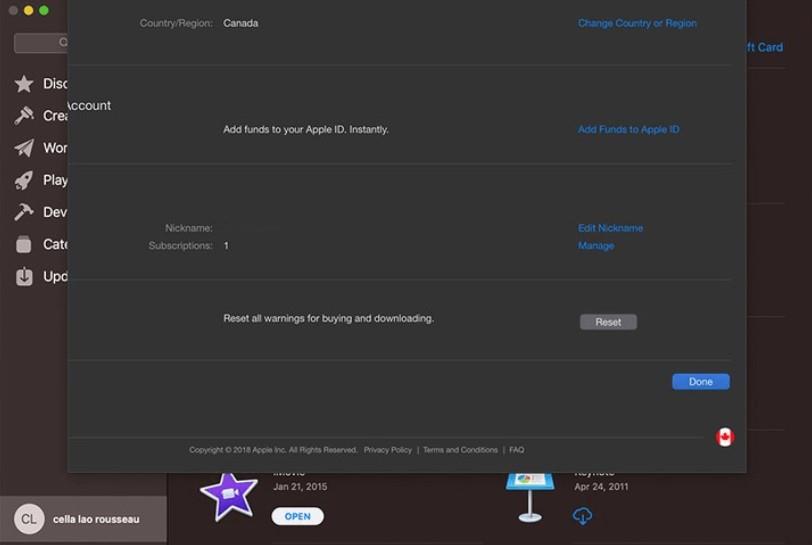
Izvor slike: iMore
Pročitajte također: -
Kako preuzeti aplikacije iz Mac App Storea Jeste li upravo kupili novi Mac nakon korištenja Windowsa? Pročitajte kako biste saznali kako preuzeti aplikacije s...
Koraci za preuzimanje igre ili aplikacije.
Preuzimanje aplikacije iz Mac App Storea je prilično jednostavno. Možete slijediti korake u nastavku za preuzimanje igre ili aplikacije:
Korak 1: Krećite se App Storeom na svom Macu.
Korak 2: Sada potražite aplikaciju ili igru koju želite preuzeti. Možete koristiti opciju pretraživanja da biste pronašli aplikaciju.
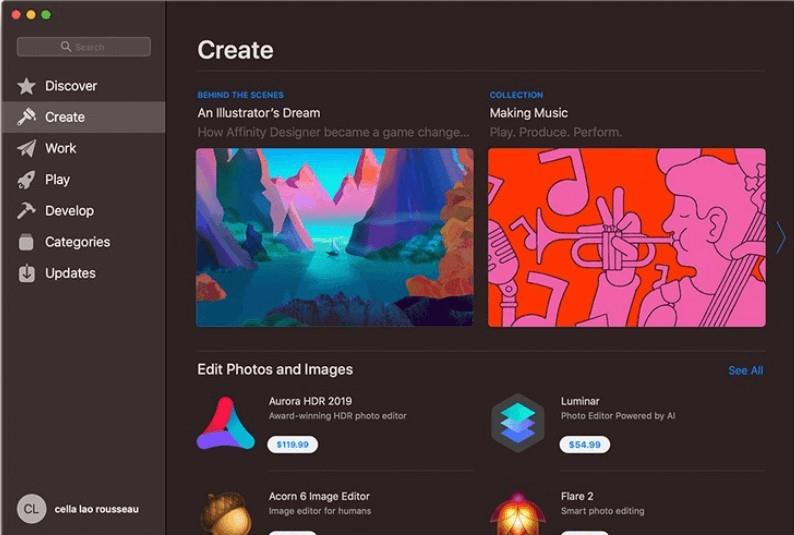
Izvor slike: iMore
Korak 3: U slučaju da je vaša aplikacija plaćena, morate kliknuti na aplikaciju. Ako ste odabrali besplatnu aplikaciju, kliknite na Get.
Korak 4: Sada morate unijeti svoj Apple ID i lozinku.
Korak 5: Morate kliknuti na Kupi za preuzimanje aplikacije. U slučaju da ste odabrali besplatnu aplikaciju, dobit ćete i Kupi.
Izvor slike: iMore
Kako locirati instalirane aplikacije i igre.
Kada završite s preuzimanjem i instalacijom aplikacije, trebate je locirati kako biste iskoristili njene prednosti. Slijedite korake kako biste saznali kako locirati instalirane aplikacije i igre.
Korak 1: Pristupite Finderu i idite na Aplikacija. Mapu Application možete dobiti na lijevom oknu vašeg zaslona.
Korak 2: Odaberite Postavke na gornjem dijelu istog prozora.
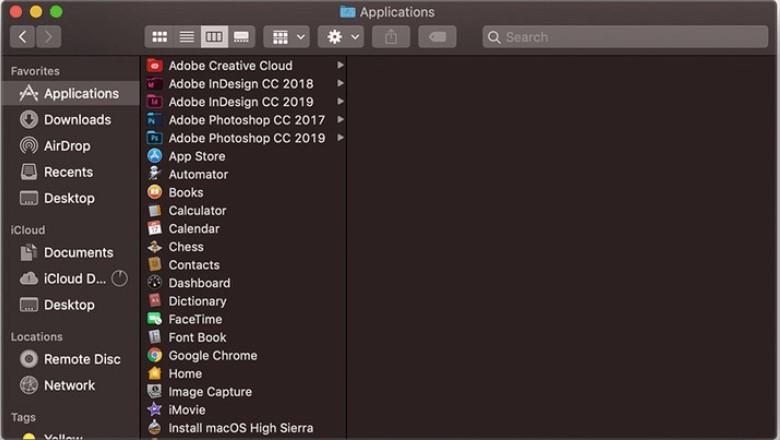
Izvor slike: iMore
Korak 3: Odaberite Rasporedi po.
Korak 4: Odaberite Datum dodavanja da biste dobili najnovija preuzimanja na zaslonu.
Izvor slike: iMore
Koraci za pregled i ponovno preuzimanje već kupljenih aplikacija i igara.
Plaćanje dvaput za istu aplikaciju nema smisla. Srećom, moguće je ponovno preuzeti aplikaciju ako ste je već platili. Slijedite korake za pregled i ponovno preuzimanje već kupljenih aplikacija i igara.
1. korak: pristupite App Storeu na svom Macu.
Korak 2: Kliknite na ime s lijevog kraja zaslona.
Korak 3: Hot Download pored aplikacije ili igre koju želite ponovo preuzeti.
Obavezno pročitati:-
Najbolje besplatne aplikacije za izradu GIF-ova za Mac Ako želite stvoriti GIF i imati Mac prijenosno računalo, postoji mnogo aplikacija za izradu GIF-ova...
Koraci za omogućavanje automatskog ažuriranja
Kada imate previše preuzetih aplikacija na vašem sustavu, trebate puno vremena i truda da kontinuirano provjeravate ažuriranja. Međutim, omogućujete automatska ažuriranja za aplikacije i igre kako biste uštedjeli svoje dragocjeno vrijeme za druge stvari. Slijedite korake omogućite automatska ažuriranja za aplikacije u Mac App Storeu.
Korak 1: Otvorite App Store.
Korak 2: Idite na traku izbornika i odaberite App Store.
Korak 3: Odaberite Postavke.
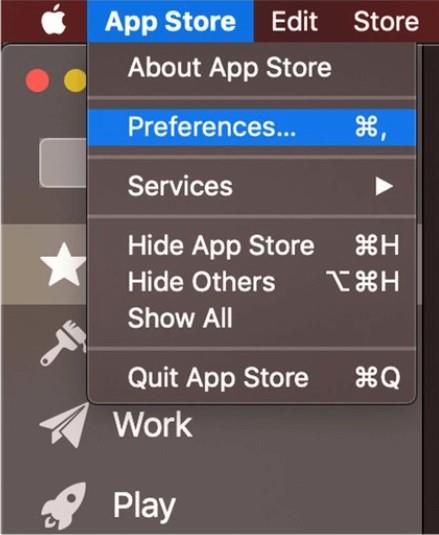
Korak 4: Sada morate označiti okvir kako biste omogućili automatska ažuriranja.
Korak 5: Morate označiti potvrdni okvir pored skupa ažuriranja koji želite omogućiti
- Instalirajte podatkovne datoteke sustava i sigurnosna ažuriranja
- Instalirajte ažuriranja za macOS
- Instalirajte ažuriranja aplikacije
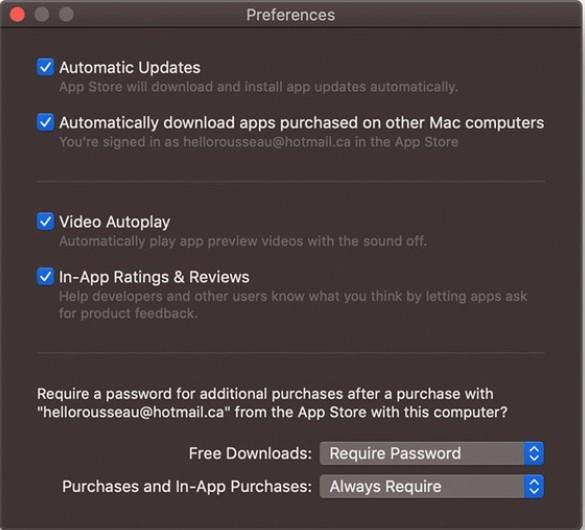
Dakle, uspješno ste naučili kako raditi s Mac App Storeom. Možete omogućiti automatsko ažuriranje kako biste uštedjeli bol od ručnog ažuriranja vaših vitalnih aplikacija i igara.